

Menu Start telah kembali dari Windows 10, menjadi fitur versi baru dari sistem operasi Windows. Menu Mulai yang baru menawarkan fitur terbaik dari menu mulai di Windows 7, serta beberapa fitur baru yang pertama kali diterapkan pada layar beranda di Windows 8.
Di Windows 10, menu Mulai dapat dikonfigurasi dalam beberapa cara. Anda dapat mengubah ukuran ubin aplikasi di sisi kanan menu; Anda dapat memindahkan atau menghapusnya sekaligus. Selain itu, Anda dapat menempatkan hampir semua yang ada di dalamnya, dari file dan folder ke panel kontrol dan tempat sampah.
Ada kemungkinan bahwa setelah mengatur dan mengatur menu seperti yang Anda butuhkan, Anda akan ingin memblokir mengubah konfigurasi tata letak menu Start. Jika demikian, baca terus untuk mengetahui caranya..
Langkah 1: Buka Editor Kebijakan Grup Lokal. Untuk melakukan ini, ketik gpedit.msc di bidang pencarian di menu Start, atau buka dialog Run, masukkan perintah yang sama dan tekan Enter.
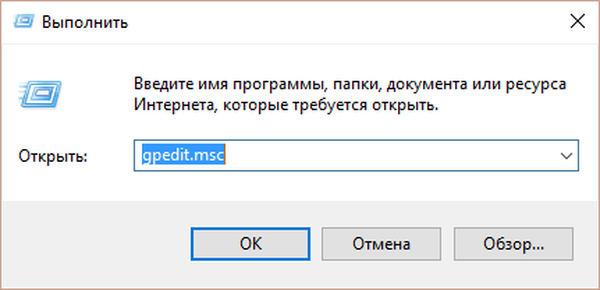
Langkah 2: Di jendela Editor Grup Kebijakan Lokal, pergi ke Konfigurasi Komputer -> Template Administratif -> Start Menu dan Taskbar.

Langkah 3: Di bagian kanan jendela, buka properti dari parameter tata letak layar Beranda dengan mengklik dua kali. Kemudian pilih Diaktifkan dan klik "Terapkan".
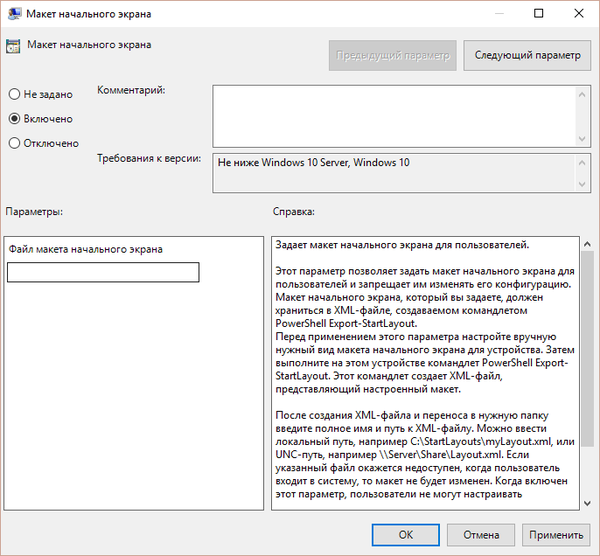
Mulai ulang komputer atau mulai ulang proses explorer.exe di task manager agar perubahan diterapkan.
Itu saja! Mulai sekarang, tidak ada seorang pun, termasuk Anda, yang dapat dengan sengaja atau tidak sengaja mengubah tata letak menu Start Anda. Untuk menonaktifkan pembatasan ini, ikuti langkah-langkah di atas dan setel ulang pengaturan default..
Semoga harimu menyenangkan!











